PCに保存した音楽や動画がiPhoneでも見られるようになるアプリ、Zimly: オールインワンメディア·プレーヤーを紹介します!
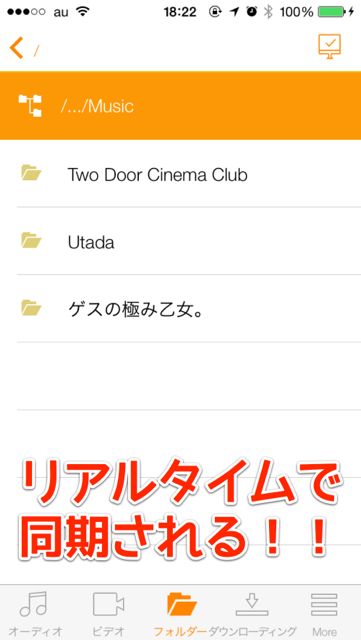
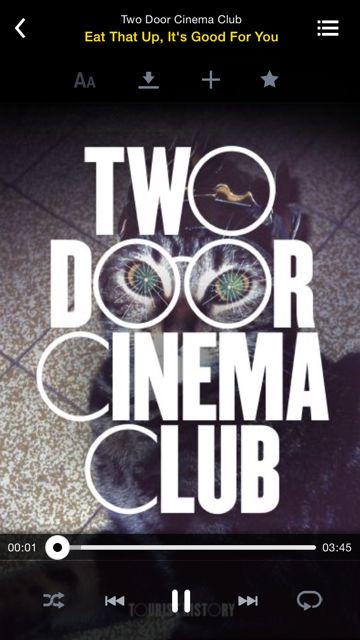
iPhoneで音楽や動画を楽しむのが好きな方にとって、容量不足って悩みどころですよね。そんな方にオススメなのが『Zimly』。PCに保存してある音楽や動画を、iPhoneで再生できるようにします。
「え、なんだか難しそう・・・。」と感じたアナタ、大丈夫です。わずか3ステップで手順完了でございます!これからはiPhoneの容量を気にせず、音楽や動画をガンガン楽しめますよ!
『Zimly』のプロモーション動画
3ステップで手順完了!
Zimlyの良いところは、なんといっても手順完了までが超カンタンなこと!3ステップで終わっちゃいますよ!
手順1:iPhone版とPC版のアプリをインストールしよう
Zimlyを使うには、iPhone版とPC版のアプリをインストールする必要があります。iPhone版は上のボタンから、PC版は「https://zim.ly」にアクセスしてダウンロードしてください。
使っているPCに合わせて、Windows、Mac版のどちらかをインストールしましょう。
→ Zimly
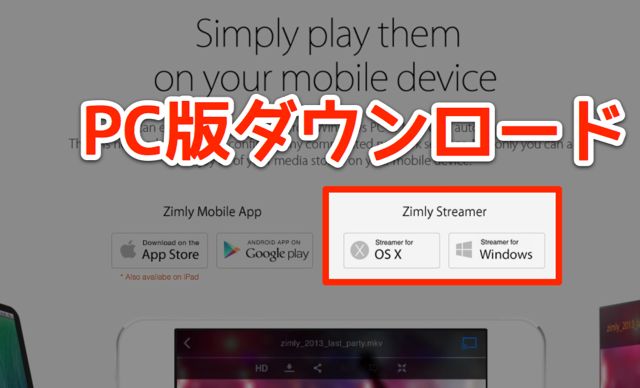
PC版をインストールして起動すると、ウェブページが開きます。そうしたら、【PIN】と書かれたボタンをクリックしてください。

この画像の画面が表示されればOK。これで最初のステップは終わりですよー!
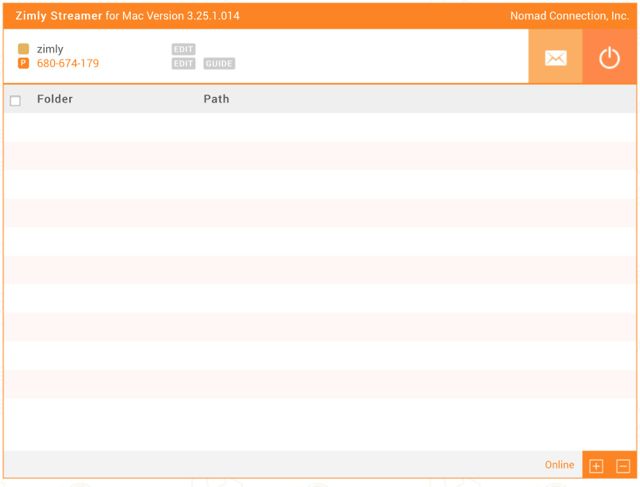
手順2:データが入っているフォルダを選ぶ
次は、PC版Zimlyで音楽や動画が入っているフォルダを指定します。指定したPCのフォルダに入っているデータをiPhoneで見られるようにする、というワケ。
PC版の画面右下にある【+】をクリックします。
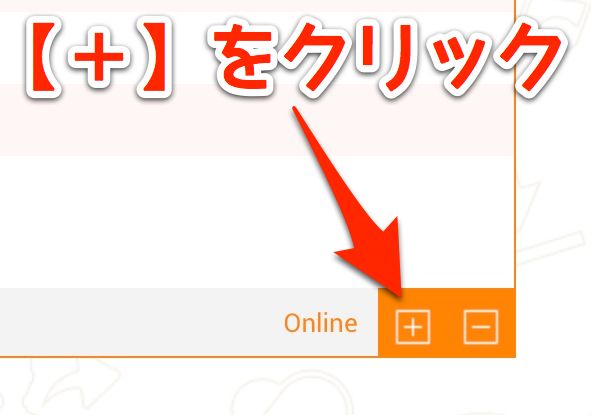
【Add Folder】ウィンドウが表示されます。ここからデータが入っているフォルダを指定して、【Add】をクリックしてください。
これで2つ目のステップは終了!
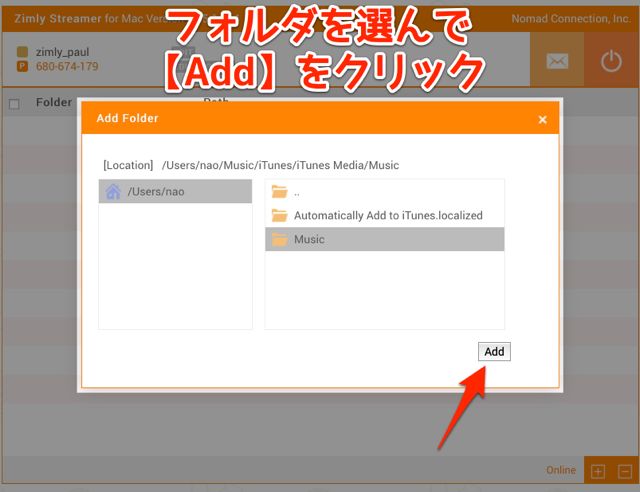
手順3:コードを入力して同期完了!
いよいよ最終手順です!PCとiPhoneを同期しましょう。iPhone版Zimlyを起動し、画面右上のアイコンをタップして【PINで接続する】を選びます。
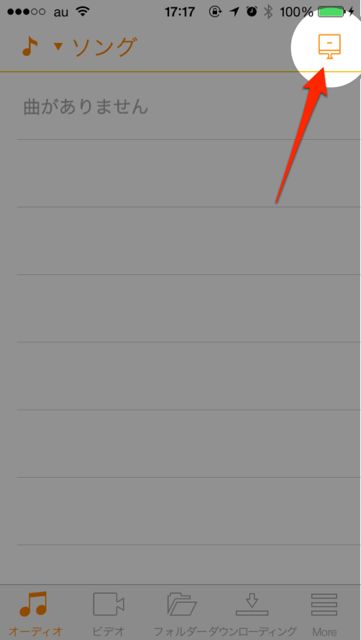
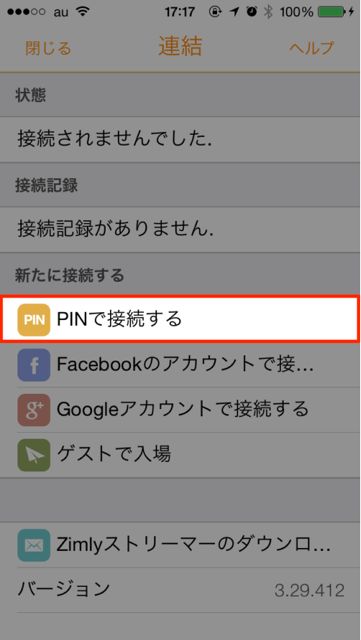
PINコードの入力画面が表示されます。そうしたら、PC版Zimlyの画面上部に書かれている9ケタの番号を、iPhone版Zimlyに打ち込みましょう。
こちらのPINコード入力画面に・・・
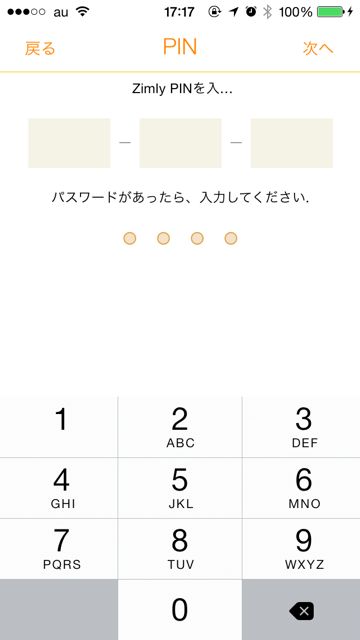
PC版Zimlyの画面上部に書かれている9ケタの番号を入力します。
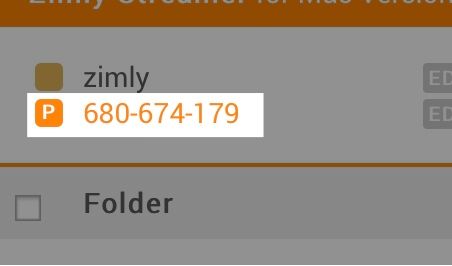
こんなかんじ!PIN番号は手動/自動で変わるので、他人が自分のPCに勝手にアクセスすることはありません。
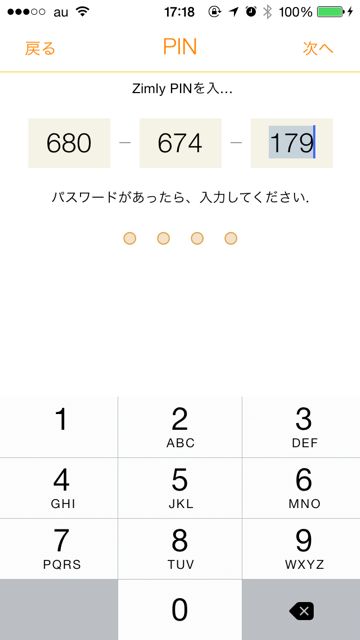
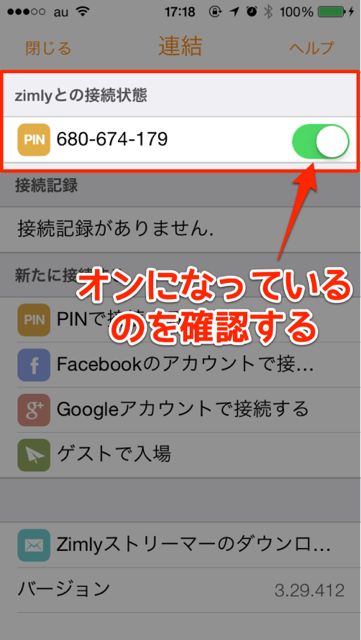
さっそく【フォルダー】を確認してみると、PCで指定したフォルダに追加したデータが同期されているではありませんか!
しかもPCでファイルを追加すると、数秒後にiPhoneでも追加されます。同期の速さに驚きますね!
*データを同期しているPCの電源やインターネット接続を切ると、同期は終了します。
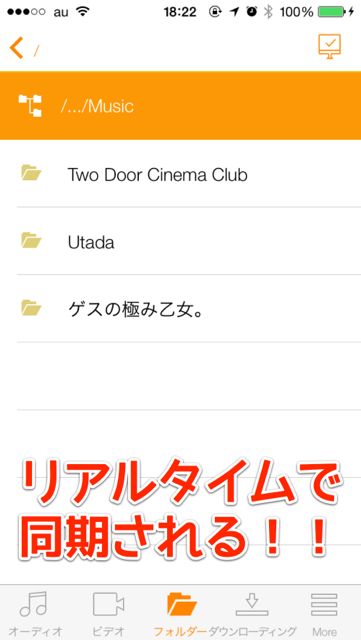
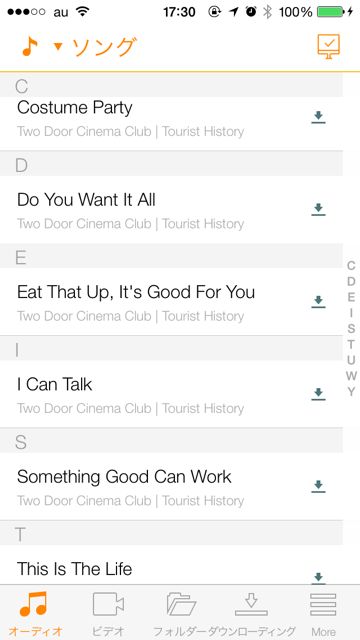
ちなみに、FacebookやGoogleのアカウントを使っても同期できますよ。入力情報はPINコードより多いですが、いったん同期すると2回目からは自動で同期できます。
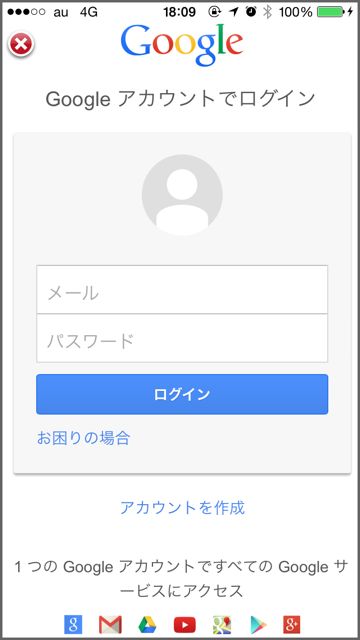
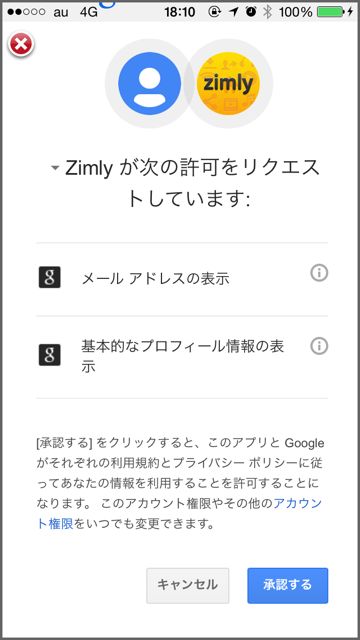
プレーヤーとしても使い心地バツグン♪
Zimlyは、ミュージック/ビデオプレーヤーとして使いやすいのもポイント。シンプルで見やすい画面と、かゆいところに手の届く機能が毎日使うのにぴったりです。
ミュージックプレーヤーは歌詞自動表示機能付き
まずはミュージックプレーヤー機能。iPhone標準の『ミュージック』アプリに似た画面で、操作に迷いません。
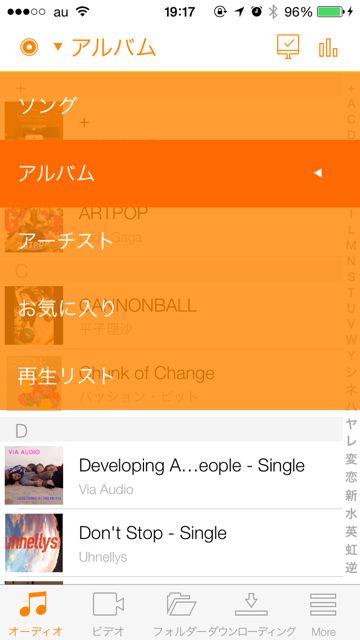
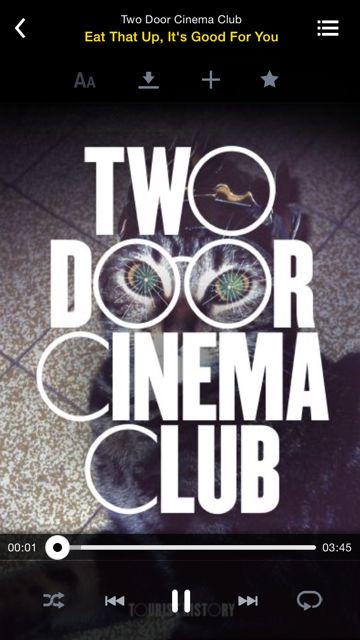
しかしイチオシのポイントは、歌詞を自動表示すること!曲の再生中に、自動で歌詞をダウンロードして表示します。しかも、歌っている部分を自動で目立たせるのでカラオケの練習にも使えますよ!
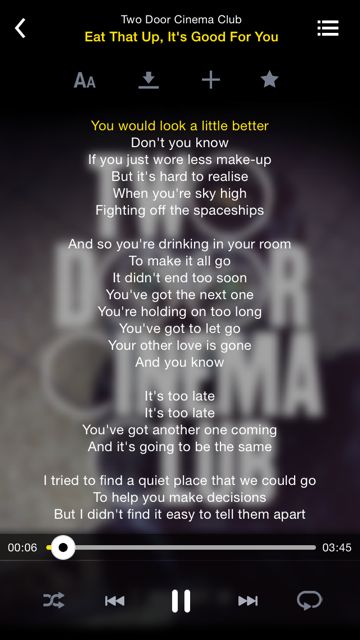
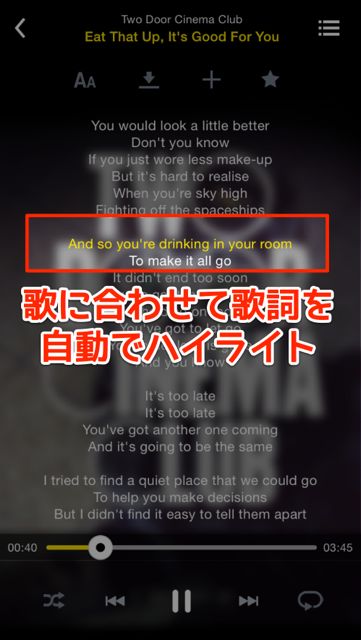
ビデオプレーヤーは再生位置を覚えてくれるぞ!
次はビデオプレーヤー機能についてです。字幕のオン・オフや全画面表示など、基本的な機能はしっかりおさえています。
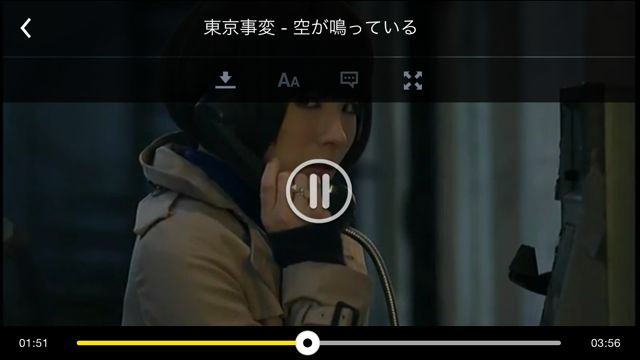
おっ!と思ったのは、再生位置を記録してくれるところですね。ストリーミングアプリでは、再生するたびに再生位置が戻ってしまうと面倒なのでとても便利。

3Gやオフラインでも使えます
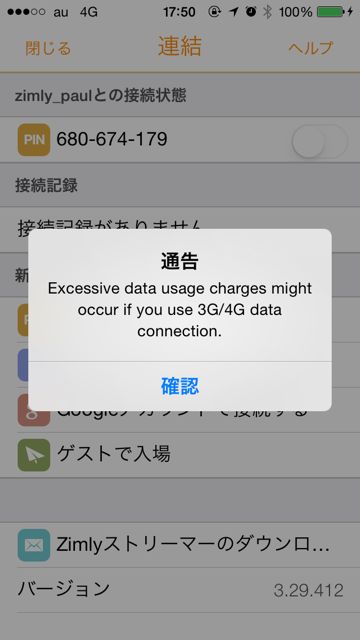
またファイルをアプリ内にダウンロードすれば、PCの電源が切れているときやiPhoneがオフラインなときでも再生できます。いつでも聞きたいお気に入りの曲は、iPhone本体にダウンロードしておくのもアリ。

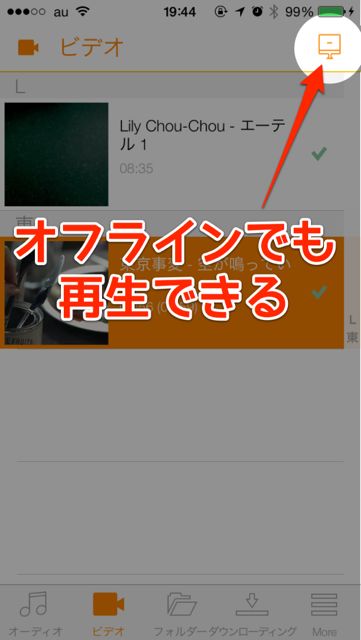
『Google Chromecast』を使ってテレビでも動画を楽しめます
Google ChromecastはテレビのHDMI端子に差し込んで使う、ストリーミング用端末です。ZimlyとGoogle Chromecastを一緒に使えば、iPhoneよりもっと大きな画面でPCに保存した映画を楽しめますよ!
Google Chromecastに対応するアプリは多いですが、Zimlyは公式的に推薦されています。気になる方はぜひお試しください。

Zimlyを使って容量不足から開放されよう!
PCに保存したデータをiPhoneで楽しむ方法があるのは知っていたけど、イマイチやり方がよくわからなかった・・・という方にこそオススメのアプリです。ビックリするくらいカンタンに作業完了できますよ。
Zimlyで、iPhoneの容量不足から解放されましょう!
| ・開発: Nomad Connection, Inc. ・掲載時の価格: 無料 ・カテゴリ: 仕事効率化 ・容量: 12.2 MB ・バージョン: 3.29.412 |
